TCP 隧道允许您访问远程设备上的服务,就像它们在本地运行一样。这对于从远程网络外部访问内部 Web 应用程序、工业控制或文件存储系统非常有用。
设置 TCP 隧道
您可以通过两种方式配置隧道:
从“发现”、“收藏夹”、“最近会话”或“通讯簿”列表中的上下文菜单中。
在活动会话期间,通过session toolbar中的作菜单。
🚨 重要TCP 隧道依赖于 SMB 身份验证协议。如果连接需要 SSL、HTTPS 或主机名验证,则隧道可能无法正常工作。
隧道方向
AnyDesk 支持两种类型的隧道:
转发隧道:将请求从本地端口转发到远程设备上的
<hostname>:<port>目标。反向隧道:将请求从远程端口转发到本地设备上的
<hostname>:<port>目标。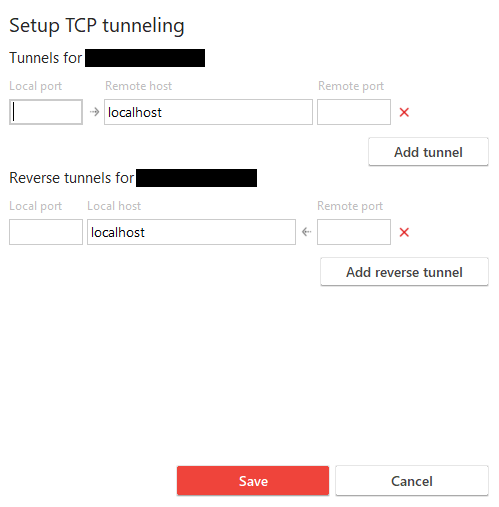
本地端口 是本地设备上用于访问远程设备上运行的服务的端口。
远程主机和端口 通常由在远程网络上运行的 Web 应用程序或服务定义。
💡 注意
您可以创建多个隧道,只要侦听端口不冲突。
示例用例
您的 Web 应用程序服务器只能在以下远程办公室网络上访问:
arduinoCopyEdithttp://internal.specialized_software.com:8080您有两种选择可以远程访问此服务器:
连接到远程设备并使用其浏览器或终端直接访问应用程序。
使用 TCP 隧道从本地浏览器或终端访问应用程序。
使用本地端口
如果本地网络上有端口 1234 可用,请将隧道配置为转发:
本地端口:
1234远程目的地:
internal.specialized_software.com:8080
会话处于活动状态后,打开本地浏览器并转到:
arduinoCopyEdithttp://internal.specialized_software.com:1234这使您可以访问远程服务器的内容,就像它在本地运行一样。
常见隧道应用
您可以将 TCP 隧道与以下功能一起使用:
VPN 访问
SSH 连接
内部 Web 服务
网络附加存储 (NAS)
网络摄像头
工业设备控制